Цена ошибки: забудешь этот пароль — потеряешь Telegram!
Если вы пользуетесь Telegram на Android, то прекрасно знаете, насколько важным является это приложение. Оно не только выполняет функцию мессенджера, но и содержит большое количество каналов и встроенный кошелек. Для защиты данных внутри приложения стоит поставить пароль на Телеграм. Давайте разберемся, как это можно сделать!
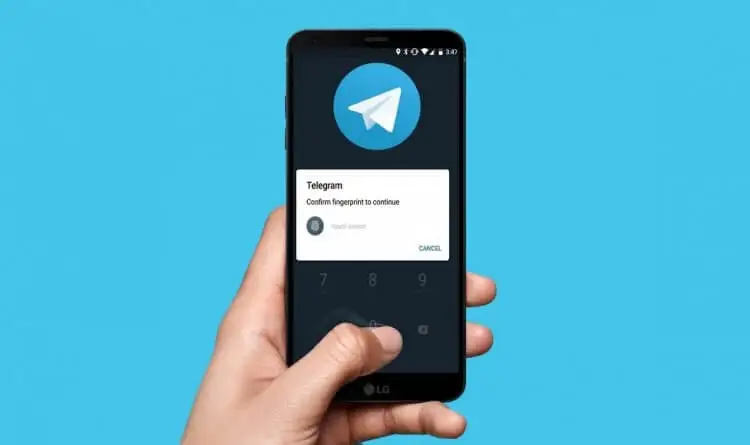
Пароль сможет надежно защитить вашу переписку в Telegram
Как поставить код-пароль на Телеграм
Любой человек, взявший в руки ваш разблокированный смартфон, сможет беспрепятственно получить доступ к мессенджеру. Чтобы предотвратить это, поставьте код-пароль на Telegram:
- Запустите приложение.
- Откройте его настройки.
- Перейдите в раздел «Конфиденциальность», а затем — «Код-пароль».
- Нажмите кнопку «Включить код-пароль» и придумайте комбинацию из четырех цифр.
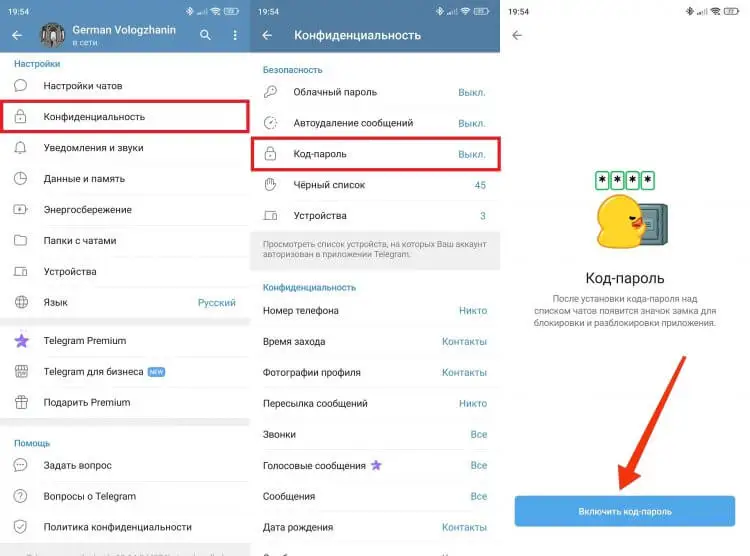
Код-пароль работает только на текущем устройстве
Теперь для доступа к приложению нужно будет вводить код. Однако из-за его короткости он может быть легко угадан. Поэтому дополнительно установите пароль на Телеграм с использованием системных средств, а также можно скрыть приложение на Андроид.
Как поставить пароль на Телеграм
Чтобы сделать пароль на Телеграм с использованием системных средств, следуйте следующим шагам:
- Откройте настройки Андроид.
- Перейдите в раздел «Защита приложений», найдя его через поиск (название может различаться в зависимости от прошивки).
- Нажмите кнопку «Включить».
- Активируйте переключатель напротив приложения Telegram.
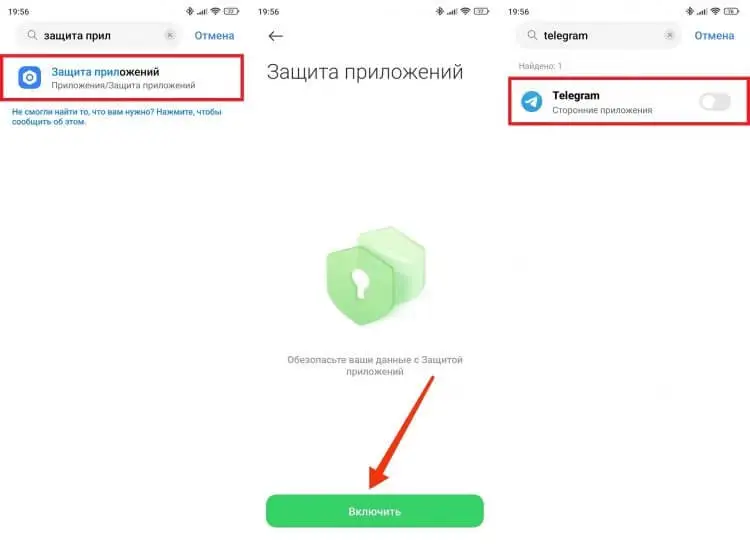
Эта защита дополнит код-пароль
Теперь для входа в приложение нужно будет вводить два пароля: системный и код-пароль Telegram. Если это кажется неудобным, воспользуйтесь дополнительной функцией — входом по отпечатку пальца.
Вход в Телеграм по отпечатку пальца
На смартфонах с поддержкой сканера отпечатков пальцев можно поставить отпечаток пальца в Телеграм. Для этого выполните одну из следующих опций: активируйте функцию «Разблокировка отпечатком пальца» в настройках кода-доступа или включите тип разблокировки в настройках функции «Защита приложений» на телефоне.
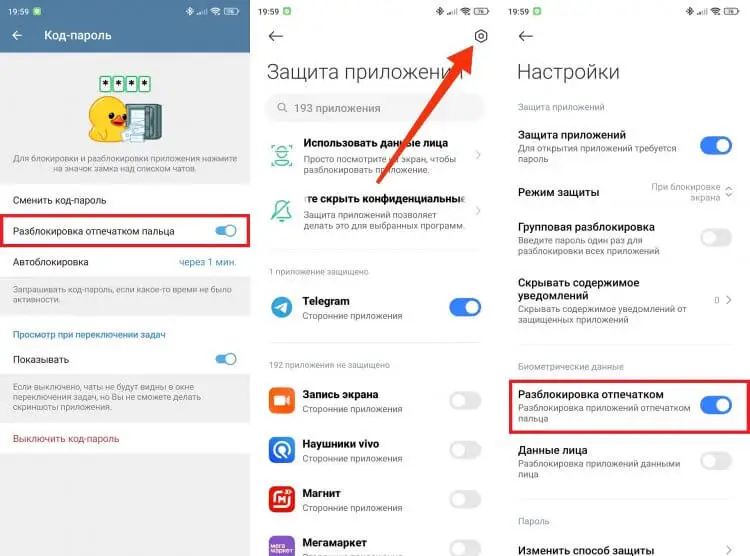
Через отпечаток входить удобнее
Кроме отпечатка пальца можно сделать вход по лицу в Телеграм или использовать другой метод аутентификации, например, графический ключ.
Облачный пароль в Телеграме
Код-пароль сохраняется только на текущем устройстве. Это значит, что посторонние могут войти в учетную запись на другом устройстве, если у них окажется ваш телефон и SIM-карта. Чтобы избежать этого, разработчики добавили облачный пароль Telegram — дополнительный пароль для входа на новом устройстве или после переустановки приложения. Чтобы его включить:
- Откройте настройки конфиденциальности Telegram.
- Перейдите в раздел «Облачный пароль».
- Нажмите кнопку «Задать пароль» и придумайте его.
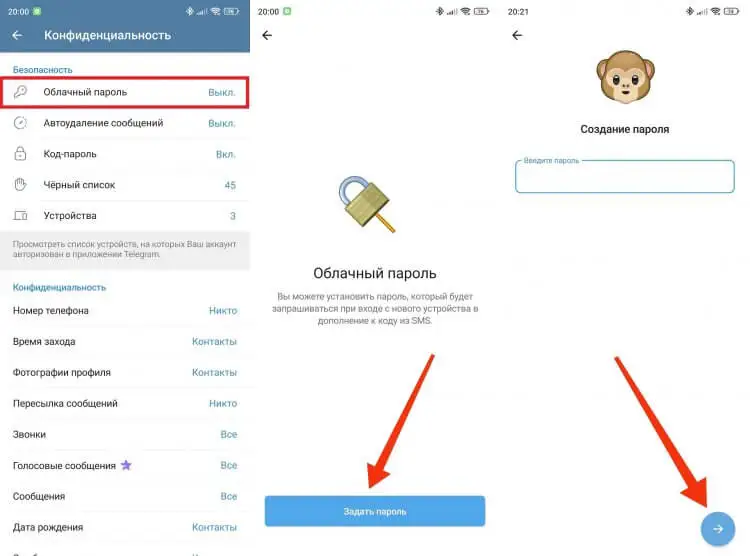
Облачный пароль запрашивается при входе на новом устройстве и после переустановки Telegram
Чтобы иметь возможность восстановить доступ к Телеграм, при создании облачного пароля привяжите ваш email или задайте подсказку.
Что делать, если забыл пароль от Телеграма
Если вы забыли код-пароль от Телеграм, переустановите приложение. Но помните, что удалятся все секретные чаты. Если забыли облачный пароль Телеграм, выполните следующие шаги:
- Когда мессенджер попросит ввести облачный пароль, нажмите «Забыли пароль?» в левом нижнем углу, а затем — «Продолжить».
- На привязанный email придет код восстановления. Введите его в Телеграм.
- Задайте новый облачный пароль или нажмите «Пропустить», чтобы сбросить его.
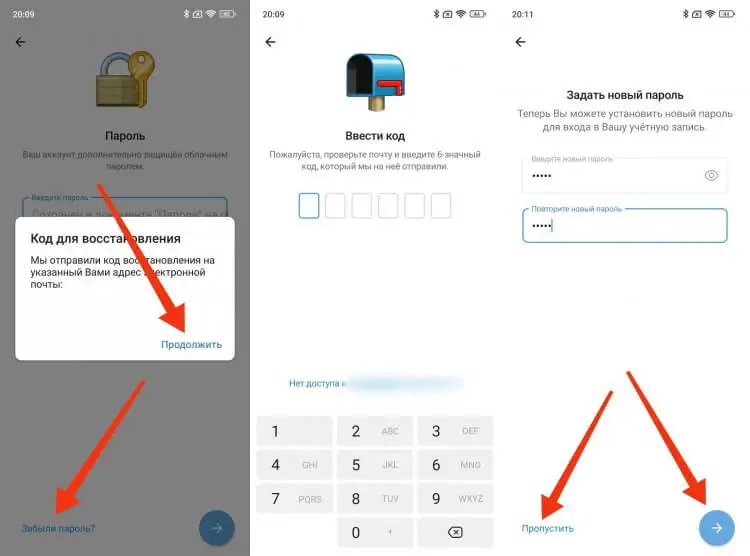
Облачный пароль можно восстановить только при условии, что во время его создания вы привязали e-mail
Если почта не была привязана или к ней нет доступа, сбросить облачный пароль невозможно. Единственным вариантом останется сброс аккаунта с последующим удалением всех чатов и файлов.